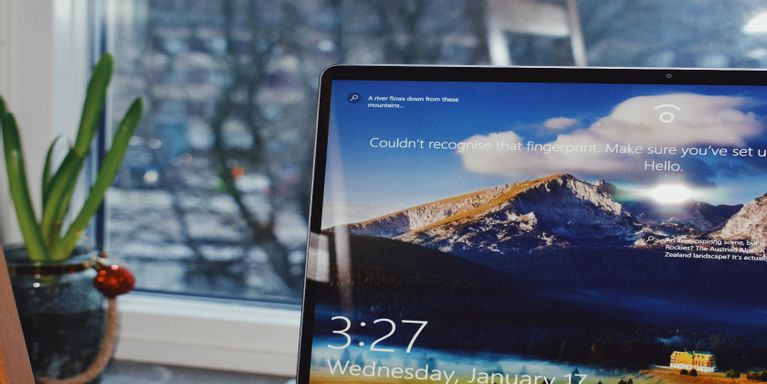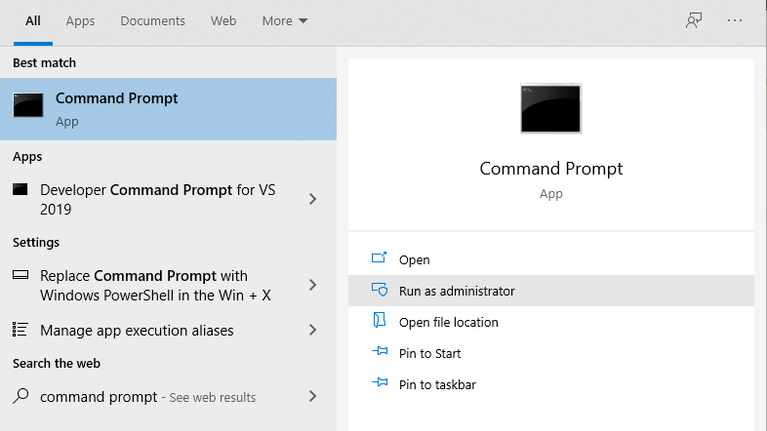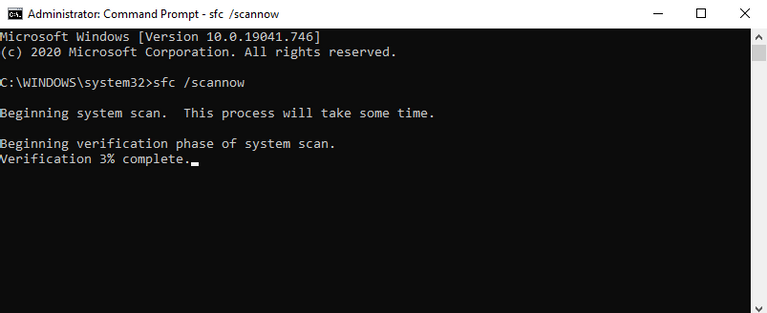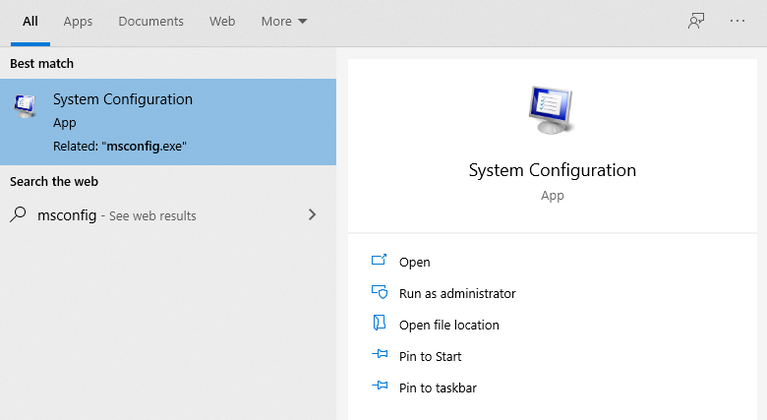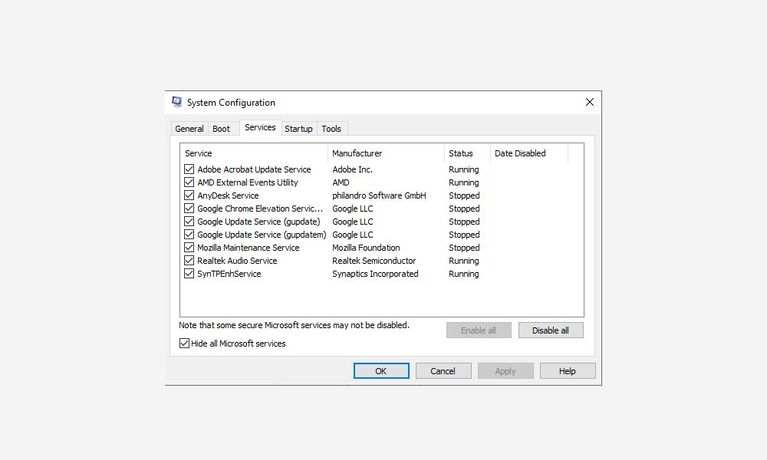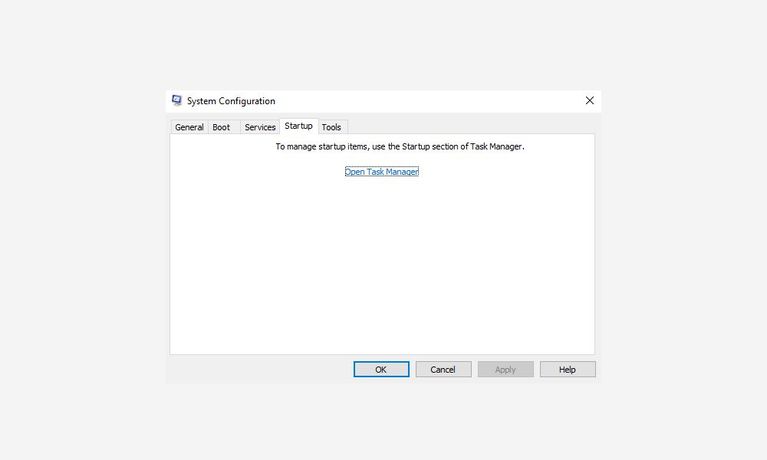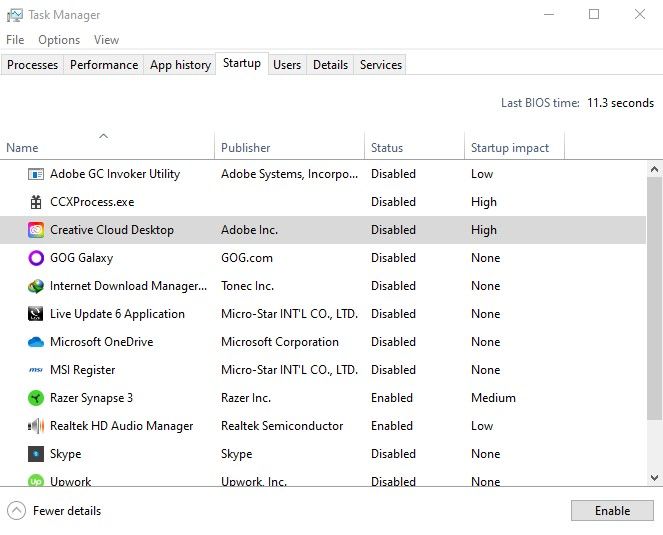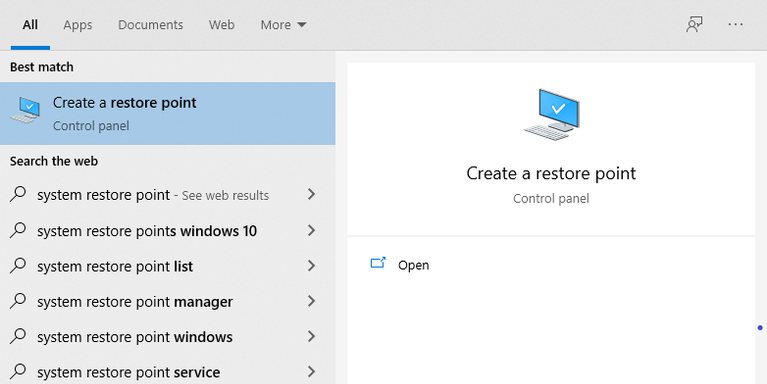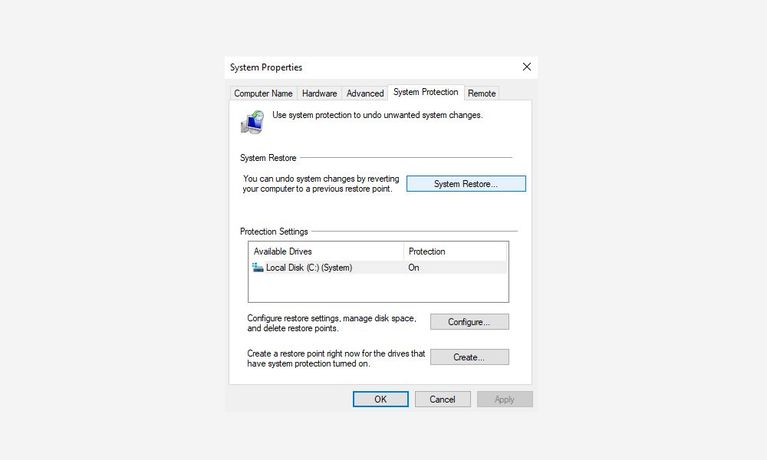Windows 10 yangilashdan keyin sekinlashadimi? Buni qanday tuzatishingiz mumkin
Yangilanishdan keyin Windows 10 sekin ishlayaptimi? Sekin Windows muammosini qanday hal qilish mumkin.
Usulga o'tishdan oldin, keling, Windows 10 yangilanganidan keyin kompyuteringizni sekinlashtiradigan narsalarning mumkin bo'lgan sabablarini ko'rib chiqaylik.
Windows 10 yangilashdan keyin sekinlashadimi? Buning sababi shu
Windows 10 yangilanishlari yaxshi. Aslida, ular zararli dasturlar va viruslarga qarshi birinchi himoya chizig'ingizdir, hatto bundan oldin ham Yaxshi antivirusni o'rnating .
Ular kompyuteringizni har kuni yaratiladigan zararli dasturlar va viruslardan himoya qiladi. Shunday qilib, yangilanish nafaqat xavfsizlik teshiklarini tuzatadi, balki ilovalarning ishdan chiqishiga olib keladigan har qanday xatolarni tuzatadi - qisqasi, har bir yangilanish shaxsiy kompyuteringiz ish faoliyatini yaxshilashga qaratilgan.
Windows yangilanganidan keyin kompyuteringiz nima sekin ishlaydi?
Tadqiqotlarimiz natijasida biz Windows yangilanganidan keyin kompyuterning sekinlashishiga olib keladigan asosiy sabablar quyidagilar ekanligini aniqladik:
- xato yangilanishi
- Tizim fayllari buzilgan
- Fon ilovalari
Shunday qilib, agar siz boshqa Windows falokatidan qochishni istasangiz, ehtiyot bo'lishingiz kerak bo'lgan ba'zi narsalar. Biroq, bu haqda tashvishlanmang; Ushbu maqolaning oxiriga kelib, siz "Yangilanishdan keyin Windows 10 sekin" muammosini doimiy ravishda hal qila olasiz.
Windows 10-ni yangilashdan keyin sekin tuzatish usullari
Windows 10 kompyuteringizning sekinlashishiga nima sabab bo'lishidan qat'iy nazar, agar siz ushbu qo'llanmada ko'rsatilgan usullarga oxirigacha amal qilsangiz, Windows 10 sekin muammosiga boshqa hech qachon duch kelmaysiz.
1. Windows yangilanishini orqaga qaytarish
Agar yangi yangilanishlar Windows 10-ni sekinlashtirsa, ushbu yangilanishlarni bekor qilish hiyla-nayrangni bajarishi kerak. Microsoft-da bunga erishishingiz mumkin bo'lgan o'rnatilgan usul mavjud.
Yangilanishlarni oʻchirish uchun quyidagi sahifaga oʻting Sozlamalar> Yangilanish va xavfsizlik > Windows yangilash > Yangilanish tarixini ko'rish .
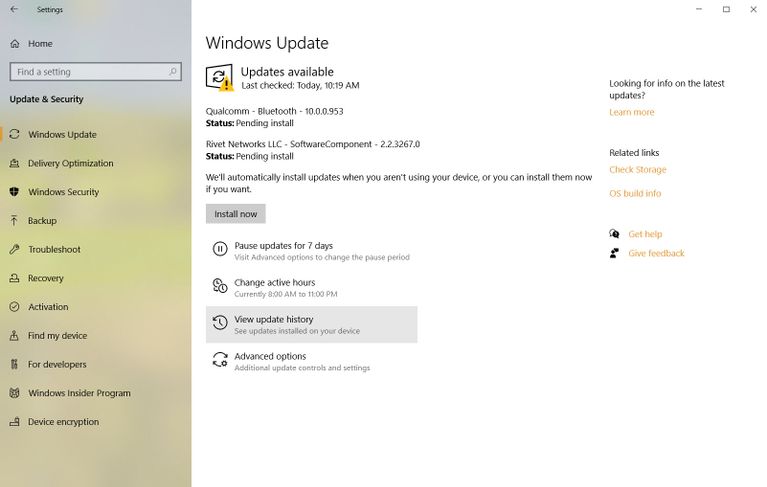
Keyin bosing Yangilanishlarni olib tashlash . U erda siz barcha o'rnatilgan yangilanishlar ro'yxatini ko'rasiz. Keyin muammoga sabab bo'lgan yangilanishlarni o'chirib tashlashingiz mumkin.
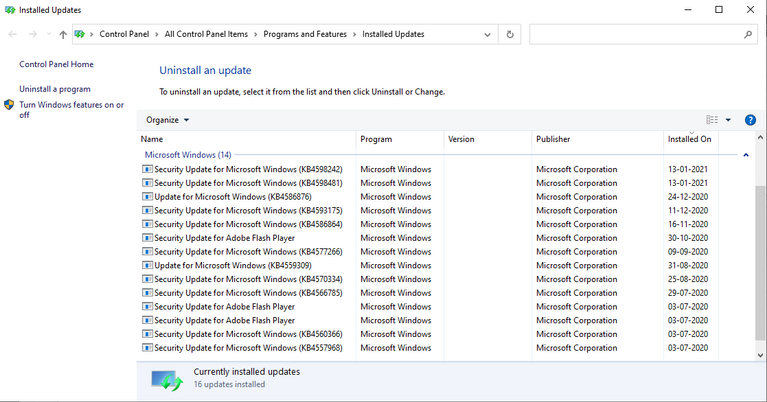
Shunday qilib, siz Windows 10 tizimini sekinlashtiradigan yangilanishlarni o'chirib tashlashingiz mumkin.
2. Buzilgan yoki buzilgan fayllarni ta'mirlash
Ba'zan yangilanishlar tarmoq muammosi yoki shunga o'xshash muammo tufayli ular o'rtasida qolib ketganligi sababli, muhim Windows fayllaringiz buzilishi yoki buzilishi mumkin.
Bu sizning tizimingiz kutilmaganda harakat qilishi mumkin. Bu kabi korruptsiya bilan bog'liq muammolarni hal qilishda foydali bo'lgan Microsoft tomonidan ishlab chiqilgan bepul vosita bo'lgan System File Checker yordamida zararni tuzatishingiz mumkin. Asbob butun kompyuterni skanerlash va keyin yuzaga kelishi mumkin bo'lgan muammolarni hal qilish orqali ishlaydi.
Tizim fayllarini tekshirgichni ishga tushirish uchun siz buyruq satridan foydalanishingiz kerak. Boshlash uchun quyida keltirilgan amallarni bajaring:
- Qidiruv satriga o'ting boshlash menyusi , va "buyruqning satri" ni kiriting.
- Buyruqlar satrini administrator sifatida ishga tushiring.
- Buyruqning satriga kiriting sfc /scannow va bosing Yoqilgan kiriting .
Skanerlash tugallangach, tizimni qayta ishga tushiring. Agar Windows 10 yangilanishi korruptsiya bilan bog'liq muammolarni keltirib chiqarsa, ular ushbu usuldan keyin hal qilinadi.
DISM buyrug'ini ishga tushiring
Agar SFC buyrug'i fayllaringizni tiklay olmasa, Deployment Image Services and Management (DISM) buyrug'idan foydalaning. Bu Microsoft tomonidan ishlab chiqarilgan yana bir Windows diagnostika vositasi, ammo u SFC dan kuchliroqdir.
DSIM buyrug'i Windows tizimi tasvir fayllarini tuzatish orqali ishlaydi. Ushbu buyruqni ishga tushirish uchun yuqorida qilganimizdek, administrator imtiyozlari bilan Buyruqlar satrini oching. Buyruqni ishga tushiring DISM / Onlayn / Tozalash-Rasm / CheckHealth Tasvir shikastlanganligini tekshirish uchun.
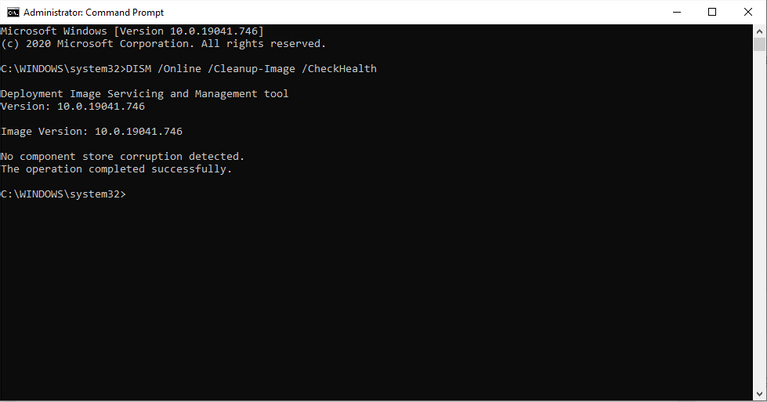
Agar korruptsiya bilan bog'liq muammolar bo'lmasa, buyruq orqali yanada kengaytirilgan skanerlashni amalga oshirishingiz mumkin Dism / Onlayn / Tasvirni tozalash / ScanHealth :
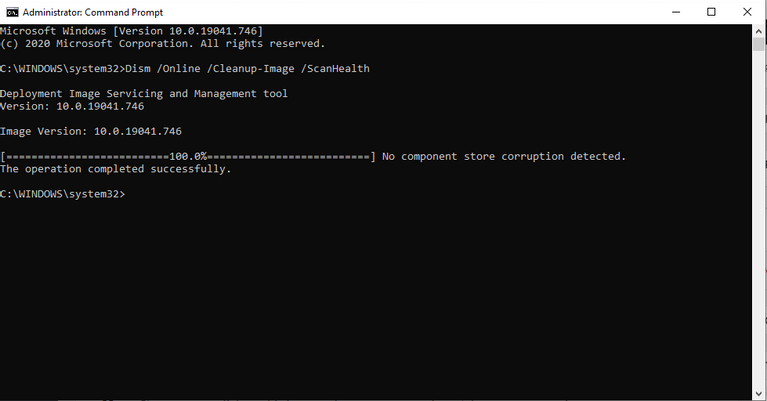
E'tibor bering, bu jarayon biroz vaqt talab qilishi mumkin. Yuqoridagi qadam orqali korruptsiya bilan bog'liq muammolarni topsangiz, buyruqni bajaring Dism / Onlayn / Tozalash-Image / RestoreHealth Zararlangan fayllarni yuklab olish va o'zgartirish uchun.
Buyruqni bajargandan so'ng kompyuterni qayta yoqing; Xatolarni tuzatish uchun SFC buyrug'ini qayta ishga tushiring.
3. Fon ilovalarini o'chiring
Yangilanishdan keyin Windows 10 sekin muammoni hal qilishning yana bir keng tarqalgan usuli barcha keraksiz fon ilovalarini o'chirishdir.
Ma'lumki, Windows 10 siz yuklab olganlardan tashqari ko'plab oldindan o'rnatilgan ilovalar bilan birga keladi. Ushbu ilovalar fonda ishlashda davom etadi - hatto siz ulardan foydalanmayotganingizda ham. Biroq, ularga kerak emas, chunki Windows 10-ni ishga tushirish uchun ushbu ilovalarning yaxshi foizi talab qilinmaydi.
Buning salbiy tomoni shundaki, ilovalar protsessor resurslaringizni (RAM, sikllar va h.k.) yeb qo'yadi, aks holda bu bepul bo'lib, kompyuteringizni odatdagidan sekinroq qiladi.
Shuning uchun, keraksiz ilovalarni to'xtatish va bu ish unumdorligini oshirishga olib keladimi yoki yo'qligini tekshirish foydalidir. Buni qanday qilish mumkin:
- Ochiq Sozlamalar Windows.
- Keyin, bosing Maxfiylik > Fon ilovalari .
- Tanlang Fon qismida ishlashi mumkin bo'lgan ilovalar, barcha ahamiyatsiz ilovalarni o'chirib qo'ying.

Kompyuteringizni qayta ishga tushiring va bu sizning normal kompyuter tezligiga olib keladi.
4. Toza yuklash ishlashi
Toza yuklash kompyuterni minimal drayverlar va ishga tushirish ilovalari bilan ishga tushirish orqali amalga oshiriladi; Bu tizimingizda muammolarga olib keladigan yangi ilovalarni aniqlashga yordam beradi.
Toza yuklashni ham shunday qilishingiz mumkin:
- qidiruv satrida boshlash menyusi ، "msconfig" ni kiriting va tanlang Tizim konfiguratsiyasi ilovasi .
- tabda Xizmatlar , Toping Barcha Microsoft xizmatlarini yashirish , keyin teging hammasini o'chirib qo'ying .
- Yorliq ostida ish boshlash , Bosing Vazifa menejerini oching .
- Bo'limda ish boshlash Bu yerda sanab o'tilgan barcha ilovalarni birma-bir tanlang va ularni o'chiring. Shuningdek, siz fon jarayonini o'ng tugmasini bosib, tanlashingiz mumkin o'chirib qo'yish ro'yxatidan.
- yaqin Vazifalarni boshqarish .
- yorliqda" Ishga tushirish “in "Tizim konfiguratsiyasi" , Bosing " Mwاfq ".
Yuqoridagi barcha amallarni bajarganingizdan so'ng, toza yuklashdan boshlash yaxshidir. Shunchaki kompyuteringizni qayta ishga tushiring va toza yuklash boshlanadi.
5. Windows tizimini tiklashni ishga tushiring
Tizimni tiklash bu bepul vosita bo'lib, u Windows-ni qayerda yaxshi ishlashidan qat'iy nazar bir vaqtning o'zida olib boradi. Ko'pincha Windows xatosi yoki noto'g'ri ishlashi paytida chaqiriladi va siz hamma narsa ishlayotgan holatga qaytishingiz kerak. Bu erda tizimni tiklash Windows sozlamalarini yangilanishdan oldingi holatga o'tkazish uchun ishlatilishi mumkin.
Boshlash uchun quyidagi amallarni bajaring:
- qidiruv satrida boshlash menyusi , "Tizimni tiklash" ni kiriting va tanlang Qayta tiklash nuqtasini yarating .
- Muloqot oynasi paydo bo'ladi Tizim xususiyatlari.
- Toping tizim himoyasi va bosing tizimni tiklash .
Mlاظظظ: Agar siz ushbu tugmani bosmasangiz, tizimingizda hali tiklash nuqtasi yo'q, shuning uchun uni qayta tiklay olmaysiz.
- tugmasini bosing keyingisi.
- Qayta tiklash nuqtasini tanlang va ustiga bosing so'rov o'tkazish ta'sirlangan dasturlar uchun Qaysi ilovalar o'chirilishini tasdiqlash uchun.
- Bosing الltاly tiklashni boshlash uchun.
- Nihoyat, ustiga bosing tugaydi" .
Qayta tiklash tugallangandan so'ng, tizimingiz oxirgi zaxira nusxasini olish vaqtidagi dastlabki holatiga tiklanadi.
Mlاظظظ: Sekin Windows 10 muammosining oxirgi chorasi Windows zavod sozlamalarini tiklash va noldan boshlashdir. Ehtiyot bo'ling, chunki bu yadroviy variant bo'lib, uni sotib olganingizda shaxsiy kompyuteringizni asl, yangi holatiga qaytaradi.
Windows 10 yangilash xatosini hal qilgandan keyin sekin
Windows 10-ni yangilashdan so'ng sekin kompyuter bilan uchrashish katta bezovtalikdir; Bir kun kelib siz ham duch kelishingiz mumkin. Umid qilamizki, yuqoridagi usullardan biri kompyuteringizni asl ishlashiga qaytardi. Yechimlar bu erda to'xtamaydi, garchi kompyuteringizni tezlashtirish va uning ish faoliyatini yaxshilashning boshqa usullari mavjud.